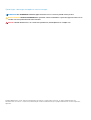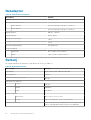XPS 13 7390 2-in-1
Installatie en specificaties
Regelgevingsmodel: P103G
Regelgevingstype: P103G001
June 2020
Ver. A03

Opmerkingen, voorzorgsmaatregelen,en waarschuwingen
OPMERKING: Een OPMERKING duidt belangrijke informatie aan voor een beter gebruik van het product.
WAARSCHUWING: WAARSCHUWINGEN duiden potentiële schade aan hardware of potentieel gegevensverlies aan en
vertellen u hoe het probleem kan worden vermeden.
GEVAAR: LET OP duidt het risico van schade aan eigendommen, lichamelijk letsel of overlijden aan.
© 2019-2020 Dell Inc. of haar dochterondernemingen. Alle rechten voorbehouden. Dell, EMC, en andere handelsmerken zijn
handelsmerken van Dell Inc. of zijn dochterondernemingen. Andere handelsmerken zijn mogelijk handelsmerken van hun respectieve
eigenaren.

1 Uw XPS 13 7390 2-in-1 instellen..................................................................................................... 4
2 Weergaven van XPS 13 7390 2-in-1................................................................................................ 6
Rechts.....................................................................................................................................................................................6
Links........................................................................................................................................................................................ 6
Onderplaat.............................................................................................................................................................................. 7
Beeldscherm...........................................................................................................................................................................8
Onderzijde...............................................................................................................................................................................9
Modi.........................................................................................................................................................................................9
3 Specificaties van XPS 13 7390 2-in-1............................................................................................. 11
Afmetingen en gewicht........................................................................................................................................................ 11
Processoren...........................................................................................................................................................................11
Chipset................................................................................................................................................................................... 11
Besturingssysteem...............................................................................................................................................................12
Geheugen.............................................................................................................................................................................. 12
Poorten en connectoren..................................................................................................................................................... 12
Communicatie.......................................................................................................................................................................13
Audio...................................................................................................................................................................................... 13
Opslag....................................................................................................................................................................................14
Mediakaartlezer.................................................................................................................................................................... 14
Toetsenbord..........................................................................................................................................................................14
Camera.................................................................................................................................................................................. 15
Toetsenblok...........................................................................................................................................................................15
Touchpadbewegingen....................................................................................................................................................15
Netadapter............................................................................................................................................................................16
Batterij................................................................................................................................................................................... 16
Beeldscherm..........................................................................................................................................................................17
Vingerafdruklezer................................................................................................................................................................. 18
Video...................................................................................................................................................................................... 18
Computeromgeving............................................................................................................................................................. 18
4 Dell beeldscherm met weinig blauw licht....................................................................................... 19
5 Sneltoetsen voor het toetsenbord................................................................................................20
6 Hulp verkrijgen en contact opnemen met Dell............................................................................... 22
Inhoudsopgave
Inhoudsopgave 3

Uw XPS 13 7390 2-in-1 instellen
OPMERKING: De afbeeldingen in dit document kunnen verschillen van uw computer; dit is afhankelijk van de
configuratie die u hebt besteld.
1. Sluit de voedingsadapter aan en druk op de aan-uitknop.
OPMERKING: De batterij kan tijdens de verzending in de energiebesparingsmodus gaan om de batterijlading te
sparen. Controleer of de voedingsadapter met de computer is verbonden wanneer u deze voor het eerst inschakelt.
2. Voltooi de installatie van Windows.
Volg de instructies op het scherm om de installatie te voltooien. Het volgende wordt aangeraden door Dell bij het installeren:
• Maak verbinding met een netwerk voor Windows-updates.
OPMERKING:
Als u verbinding maakt met een beveiligd draadloos netwerk, voert u het wachtwoord voor toegang
tot het draadloze netwerk in wanneer dit wordt gevraagd.
• Als u verbonden bent met internet, meldt u zich aan met een Microsoft-account of maakt u er een. Als u geen verbinding hebt met
internet, maakt u een offline-account.
• Voer uw contactgegevens in het scherm Support en bescherming in.
3. Ga naar Dell apps en gebruik deze vanuit het menu Start in Windows (aanbevolen).
Tabel 1. Zoek naar Dell apps
Bronnen Omschrijving
Mijn Dell
Gecentraliseerde locatie voor essentiële Dell applicaties, help-artikelen en andere belangrijke informatie over
uw computer. Het geeft ook meldingen over de garantiestatus, aanbevolen accessoires en software-
updates, indien beschikbaar.
1
4 Uw XPS 13 7390 2-in-1 instellen

Tabel 1. Zoek naar Dell apps(vervolg)
Bronnen Omschrijving
SupportAssist
Hiermee wordt de status van uw computer hardware en software proactief gecontroleerd. De
SupportAssist OS Recovery Tool helpt bij problemen met het besturingssysteem. Zie de documentatie van
SupportAssist op www.dell.com/support voor meer informatie.
OPMERKING: Klik in SupportAssist op de vervaldatum van de garantie om de garantie te
verlengen of uw garantie te upgraden.
Dell Update
Hiermee wordt uw computer bijgewerkt met essentiële correcties en de meest recente apparaatdrivers
zodra deze beschikbaar zijn. Zie het Knowledge Base-artikel SLN305843 op www.dell.com/support voor
meer informatie over het gebruik van Dell Update.
Dell Digital Delivery
Download software die is gekocht, maar niet vooraf geïnstalleerd op uw computer. Zie het Knowledge
Base-artikel 153764 op www.dell.com/support voor meer informatie over het gebruik van Dell Digital
Delivery.
Uw XPS 13 7390 2-in-1 instellen 5

Weergaven van XPS 13 7390 2-in-1
Rechts
1. Thunderbolt 3-poort (USB Type-C) met Power Delivery
Ondersteunt USB 3.1 Gen 2 type-C, DisplayPort 1.4 en Thunderbolt 3 en stelt u ook in staat om verbinding te maken met een extern
beeldscherm met behulp van een beeldschermadapter. Levert voor gegevens overdrachtssnelheden tot 10 Gbps voor USB 3.1 Gen 2
en tot 40 Gbps voor Thunderbolt 3. Ondersteunt Power Delivery die hiermee in twee richtingen voeding tussen apparaten levert. Biedt
een uitgangsvermogen tot 5 V/3 A dat sneller opladen mogelijk maakt.
OPMERKING: Een adapter voor USB type-C naar DisplayPort (apart verkocht) is vereist om verbinding te maken met
een DisplayPort-apparaat.
2. Headsetpoort
Hierop kunt u een hoofdtelefoon of een headset (gecombineerde hoofdtelefoon en microfoon) aansluiten.
Links
1. Netadapter/Thunderbolt 3 (USB Type-C) poort
Sluit Thunderbolt 3-apparaten en Dell-dockingstations aan. Ondersteunt USB 3.1 Gen 2, DisplayPort 1.4, Thunderbolt 3 en u kunt ook
verbinding maken met een extern beeldscherm met behulp van een beeldschermadapter. Levert voor gegevens overdrachtssnelheden
tot 10 Gbps voor USB 3.1 Gen 2 en tot 40 Gbps voor Thunderbolt 3. Ondersteunt Power Delivery die hiermee in twee richtingen
voeding tussen apparaten levert. Biedt een uitgangsvermogen tot 5 V/3 A dat sneller opladen mogelijk maakt.
OPMERKING:
Een adapter voor USB type-C naar DisplayPort (apart verkocht) is vereist om verbinding te maken met
een DisplayPort-apparaat.
2. Sleuf voor microSD-kaart
Leest van en schrijft naar microSD-kaarten.
2
6 Weergaven van XPS 13 7390 2-in-1

Onderplaat
1. Toetsenblok
Beweeg uw vinger over de touchpad om de muisaanwijzer te verplaatsen. Tik voor linksklikken en Tik met twee vingers voor
rechtsklikken.
2. Gebied voor linksklikken
Indrukken om met de linkermuisknop te klikken.
3. Gebied voor rechtsklikken
Indrukken om met de rechtermuisknop te klikken.
4. Aan/uit-knop met vingerafdruklezer
Druk op deze knop om de computer in te schakelen als deze is uitgeschakeld of in de slaapstand staat.
Wanneer de computer is ingeschakeld, drukt u op de aan/uit-knop om de slaapstand in te schakelen; houd de aan/uit-knop 10
seconden ingedrukt om de computer geforceerd uit te zetten.
Plaats uw vinger op de aan-uitknop om aan te melden met de vingerafdruklezer.
OPMERKING:
U kunt het gedrag van de aan-uitknop aanpassen in Windows. Voor meer informatie zie
Me and My Dell
(Ik en mijn Dell) op www.dell.com/support/manuals.
Weergaven van XPS 13 7390 2-in-1 7

Beeldscherm
1.
Microfoon links
Biedt digitale geluidsuitvoer voor audio-opnamen en spraakoproepen.
2. Omgevingslichtsensor
Detecteert automatisch het omgevingslicht en past automatisch de achtergrondverlichting van het toetsenbord en de helderheid van
het beeldscherm aan.
3. Camera
Hiermee kunt u videochatten, foto's maken en video's opnemen.
4. Statuslampje voor camera
Gaat branden wanneer de camera wordt gebruikt.
5. Microfoon rechts
Biedt digitale geluidsuitvoer voor audio-opnamen en spraakoproepen.
8
Weergaven van XPS 13 7390 2-in-1

Onderzijde
1. Linkerluidspreker
Biedt audio-output.
2. Servicetaglabel
De Servicetag is een unieke alfanumerieke identificatiecode door middel waarvan de servicetechnici van Dell de hardware-
componenten van uw computer kunnen identificeren en toegang kunnen krijgen tot informatie over de garantie.
3. Rechterluidspreker
Biedt audio-output.
Modi
Notebook
Weergaven van XPS 13 7390 2-in-1
9

Tablet
Standaard
Tent
10
Weergaven van XPS 13 7390 2-in-1

Specificaties van XPS 13 7390 2-in-1
Afmetingen en gewicht
Tabel 2. Afmetingen en gewicht
Beschrijving Waarden
Hoogte:
Voorzijde
6,94 mm (0,27 inch)
Achterkant
13,10 mm (0,52 inch)
Breedte
296,40 mm (11,67 inch)
Diepte
207,40 mm (8,17 inch)
Gewicht (maximaal)
1,33 kg (2,92 lbs)
OPMERKING: Het gewicht van uw computer kan verschillen; dit
is afhankelijk van de bestelde configuratie en de
productievariabiliteit.
Processoren
In dit gedeelte worden de processors beschreven die worden ondersteund door XPS 7390 2-in-1.
Tabel 3. Processoren
Beschrijving Waarden
Processoren
10
e
generatie Intel Core i3 10
e
generatie Intel Core i5 10
e
generatie Intel Core i7
Wattage
15 W 15 W 15 W
Aantal cores
2 4 4
Aantal threads
4 8 8
Snelheid
Tot 3,4 GHz Tot 3,6 GHz Tot 3,9 GHz
Cache
4 MB 6 MB 8 MB
Geïntegreerde grafische kaart
Intel UHD Graphics Intel UHD Graphics Intel Iris Plus grafische kaart
Chipset
Tabel 4. Chipset
Beschrijving Waarden
Chipset
ICL PCH-LP
3
Specificaties van XPS 13 7390 2-in-1 11

Tabel 4. Chipset(vervolg)
Beschrijving Waarden
Processor
10
e
generatie Intel Core i3/i5/i7
DRAM-busbreedte
64-bits
Flash-EPROM
32 MB
PCIe-bus
Maximaal Gen3
Besturingssysteem
• Windows 10 Home (64-bits)
• Windows 10 Pro (64-bits)
Geheugen
Tabel 5. Geheugenspecificaties
Beschrijving Waarden
Geheugentype
Dual-channel LPDDR4X
Geheugensnelheid
3733 MHz
Maximale geheugen
32 GB
Minimaal geheugen
4 GB
Ondersteunde geheugenconfiguraties
• 4 GB bij 3733 MHz
• 8 GB bij 3733 MHz
• 16 GB bij 3733 MHz
• 32 GB bij 3733 MHz
Poorten en connectoren
Tabel 6. Externe poorten en connectoren
Extern:
USB
Twee Thunderbolt 3-poorten (USB Type-C) met Power Delivery/
DisplayPort
Audio
Eén headsetpoort
Video
Adapter voor USB type-C naar DisplayPort (apart verkrijgbaar)
mediakaartleesapparaat
Eén micro-SD-kaart
Dockingpoort
N.v.t.
Netadapterpoort
Type C USB-poort
Beveiliging
N.v.t.
12 Specificaties van XPS 13 7390 2-in-1

Tabel 7. Interne poorten en connectoren
Intern:
M.2
Eén M.2 1216 onboard WiFi- en Bluetooth-module
OPMERKING: Zie voor meer informatie over de
kenmerken van de verschillende soorten M.2-kaarten
het knowledge base-artikel SLN301626.
Communicatie
Draadloze module
Tabel 8. Specificaties draadloze module
Beschrijving Waarden
Modelnummer
Rivet Killer 1650s
Overdrachtsnelheid
Tot 2400 Mbps
Frequentiebanden ondersteund
2,4 GHz / 5 GHz
Draadloze standaarden
• WiFi 802.11a/b/g
• Wi-Fi 4 (WiFi 802.11n)
• Wi-Fi 5 (WiFi 802.11ac)
• Wi-Fi 6 (WiFi 802.11ax)
Versleuteling
• 64-bits/128-bits WEP
• AES-CCMP
• TKIP
Bluetooth
Bluetooth 5
Audio
Tabel 9. Audiospecificaties
Omschrijving Waarden
Controller
Realtek ALC3281-CG met Waves MaxxAudio Pro
Stereoconversie
Ondersteund
Interne interface
High-definition audio-interface
Externe interface
Universele audio-aansluiting
Luidsprekers
2
Interne luidsprekerversterker
Ondersteund
Externe volumeregelaars
Sneltoetsenbediening voor het toetsenbord
Luidsprekerweergave:
Gemiddeld
2 W
Specificaties van XPS 13 7390 2-in-1 13

Tabel 9. Audiospecificaties(vervolg)
Omschrijving Waarden
Piek
2,5 W
Subwoofer-uitgang
Niet ondersteund
Microfoon
Digitale reeks microfoons
OPMERKING: De microfoons zijn VOIP-gecertificeerd
met Skype voor bedrijven
Opslag
Uw computer ondersteunt één 1620 onboard Solid State-schijf.
OPMERKING: Maak een back-up van uw persoonlijke gegevens voordat u onderdelen op uw computer vervangt.
Tabel 10. Opslagspecificaties
Storagetype Interfacetype Capaciteit
Eén 1620 onboard Solid State-schijf PCIe Gen3.0x4 NVMe, tot 32 Gbps Max. 1 TB
Mediakaartlezer
Tabel 11. Specificaties mediakaartlezer
Beschrijving Waarden
Type
Eén sleuf voor micro-SD-kaart
Ondersteunde kaarten
• Micro-SD (Secure Digital)
• Micro Secure Digital High Capacity (mSDHC)
• Micro Secure Digital Extended Capacity (mSDXC)
Toetsenbord
Tabel 12. Toetsenbordspecificaties
Omschrijving Waarden
Type
Toetsenbord met achtergrondverlichting
Opmaak
QWERTY
Aantal toetsen
• Verenigde Staten en Canada: 81 toetsen
• Verenigd Koninkrijk: 82 toetsen
• Japan: 85 toetsen
Grootte
X = 19,05 mm toetspitch
Y = 18,05 mm toetspitch
Sneltoetsen
Op sommige toetsen op het toetsenbord staan twee symbolen.
Deze toetsen kunnen worden gebruikt om andere tekens te typen
of om secundaire functies uit te voeren. Druk op Shift en de
gewenste toets om het andere teken in te voeren. Druk op Fn en
de gewenste toets om secundaire functies uit te voeren.
14 Specificaties van XPS 13 7390 2-in-1

Tabel 12. Toetsenbordspecificaties(vervolg)
Omschrijving Waarden
OPMERKING: U kunt het primaire gedrag van de
functietoetsen (F1-F12) wijzigen door Werking
functietoets te wijzigen in het BIOS-setupprogramma.
Sneltoetsen voor het toetsenbord
Camera
Tabel 13. Specificaties camera
Beschrijving Waarden
Aantal camera's
Eén
Type
HD RGB-camera
Locatie
Camera aan voorzijde
Type sensor
CMOS-sensor
Resolutie:
Stilstaande beelden
0,92 megapixels
Video
1.280 x 720 (HD) bij 30 fps
Diagonale kijkhoek
78 graden
Toetsenblok
Tabel 14. Specificaties touchpad
Beschrijving Waarden
Resolutie:
Horizontaal
1296
Verticaal
752
Afmetingen:
Horizontaal
112 mm (4,41 inch)
Verticaal
66,70 mm (2,63 inch)
Touchpadbewegingen
Zie voor meer informatie over touchpadbewegingen voor Windows 10 het Microsoft Knowledge Base-artikel 4027871 op
support.microsoft.com.
Specificaties van XPS 13 7390 2-in-1
15

Netadapter
Tabel 15. Specificaties netadapter
Beschrijving Waarden
Type
45 W (USB Type-C)
Afmetingen van de connector:
Externe diameter
Niet van toepassing (USB type C-vormfactor)
Interne diameter
Niet van toepassing (USB type C-vormfactor)
Ingangsspanning
100 VAC - 240 VAC
Ingangsfrequentie
50 Hz – 60 Hz
Ingangsstroom (maximum)
1,30 A
Uitgangsstroom (continu)
2,25 A
Nominale uitgangsspanning
20 V gelijkstroom
Temperatuurbereik:
Operationeel
0°C tot 40°C (32°F tot 104°F)
Opslag
-40°C tot 70°C (-40°F tot 158°F)
Batterij
De volgende tabel bevat de specificaties van de batterij van uw XPS 13 7390 2-in-1.
Tabel 16. Batterijspecificaties
Omschrijving Waarden
Type batterij
4-cels 'slimme' lithium-ionbatterij van 51 Wh
Batterijspanning
7,60 VDC
Gewicht van de batterij (maximum)
0,23 kg
Afmetingen van de batterij:
Hoogte
5,81 mm
Breedte
105,50 mm
Diepte
253,40 mm
Temperatuurbereik:
Operationeel
0°C tot 45°C (32°F tot 113°F)
Storage
-20°C tot en met 65°C (-4°F tot en met 149°F)
Werkduur van de batterij Hangt af van de werkomstandigheden en kan aanzienlijk worden
verkort onder bepaalde energie-intensieve omstandigheden.
16 Specificaties van XPS 13 7390 2-in-1

Tabel 16. Batterijspecificaties(vervolg)
Omschrijving Waarden
Oplaadtijd van de batterij (ongeveer)
OPMERKING: Beheer de oplaadtijd, duur, begin- en
eindtijd enzovoort met behulp van de Dell Power
Manager applicatie. Zie
Me and My Dell
op
www.dell.com/ voor meer informatie over de Dell
Power Manager.
3 uur (wanneer de computer is uitgeschakeld)
OPMERKING: Beheer de oplaadtijd, duur, begin- en
eindtijd enzovoort met behulp van de Dell Power
Manager applicatie. Zie
Me and My Dell
op https://
www.dell.com/ voor meer informatie over de Dell Power
Manager.
Knoopcelbatterij
Niet ondersteund
Beeldscherm
Tabel 17. Beeldschermspecificaties
Beschrijving Waarden
Type
Full High Definition Ultra High Definition
Paneeltechnologie
Brede kijkhoek (WVA) Brede kijkhoek (WVA)
Helderheid (typisch voorbeeld)
500 nits 500 nits
Afmetingen (actief gebied):
Hoogte
288 mm (11,34 inch) 288 mm (11,34 inch)
Breedte
180 mm (7,09 inch) 180 mm (7,09 inch)
Diagonaal
339,60 mm (13,4 inch) 339,60 mm (13,4 inch)
Standaardresolutie
1.920 x 1.200 3840 x 2400
Megapixels
2,304 9,216
Kleurengamma
100% (sRGB) 100% (sRGB), 90% (DCI-P3)
Pixels per inch (PPI)
169,3 338,6
Contrastverhouding (minimaal)
1200:1 1200:1
Reactietijd (max. )
35 ms 35 ms
Vernieuwingssnelheid
60 Hz 60 Hz
Horizontale kijkhoek
85 graden 85 graden
Verticale kijkhoek
85 graden 85 graden
Pixelpitch
0,15 mm 0,08 mm
Stroomverbruik (maximaal)
3,07 W 6,58 W
Antireflectie vs. glanzende afwerking
Anti-reflectie en anti-vlek Anti-reflectie en anti-vlek
Aanraakopties
Ja Ja
Specificaties van XPS 13 7390 2-in-1 17

Vingerafdruklezer
Tabel 18. Specificaties van de vingerafdruklezer
Beschrijving Waarden
Sensortechnologie
Capacitief
Sensorresolutie
500 dpi
Sensorgebied
4,06 mm x 3,25 mm
Pixelgrootte sensor
64 x 80
Video
Tabel 19. Videospecificaties
Geïntegreerde grafische kaart
Controller Externe beeldschermondersteuning Geheugengrootte Processor
Intel UHD Graphics Adapter voor USB type-C naar DisplayPort
(apart verkrijgbaar)
Gedeeld systeemgeheugen 10
e
generatie Intel
Core i3/i5
Intel Iris Plus grafische kaart Adapter voor USB type-C naar DisplayPort
(apart verkrijgbaar)
Gedeeld systeemgeheugen 10
e
generatie Intel
Core i7
Computeromgeving
Luchtcontaminatieniveau: G1 zoals gedefinieerd door ISA-S71.04-1985
Tabel 20. Computeromgeving
Beschrijving Operationeel Opslag
Temperatuurbereik
0°C tot 35°C (32°F tot 95°F) -40°C tot 65°C (-40°F tot 149°F)
Relatieve vochtigheid (maximum)
10% tot 90% (niet-condenserend) 0% tot 95% (niet-condenserend)
Trilling (maximaal)
*
0,66 GRMS 1,30 GRMS
Schokken (maximaal)
110 G† 160 G†
Hoogte (maximum)
-15,2 m tot 3048 m (4,64 ft tot 5518,4 ft) -15,2 m tot 10.668 m (4,64 ft tot 19.234,4
ft)
* Gemeten met een willekeurig trillingsspectrum dat de gebruikersomgeving nabootst.
† Gemeten met een halve sinuspuls van 2 ms wanneer de vaste schijf in gebruik is.
18
Specificaties van XPS 13 7390 2-in-1

Dell beeldscherm met weinig blauw licht
GEVAAR: De mogelijke langetermijneffecten van de emissie van blauw licht van de monitor zijn lichamelijk letsel, zoals
een digitale oogvermoeidheid, vermoeide ogen en schade aan de ogen. Het gebruik van de monitor voor langere perioden
kan ook leiden tot pijn in delen van het lichaam, zoals nek, arm, rug en borst.
Het Dell beeldscherm met weinig blauw licht optimaliseert het oogcomfort met een beeld zonder flikkering. De ComfortView-functie is
ontworpen om de hoeveelheid blauw licht die van de monitor wordt afgegeven te verminderen om het comfort te optimaliseren.
Om het risico van pijn aan de ogen, nek, armen, rug en schouders als gevolg van langdurig gebruik van de monitor te verminderen, kunt u
het volgende doen:
1. Stel de afstand van het scherm tot uw ogen in tussen 50 cm en 70 cm (20 inch en 28 inch).
2. Knipper regelmatig om uw ogen te bevochtigen of maak uw ogen vochtig met water na langdurig gebruik van het beeldscherm.
3. Neem regelmatig en frequente pauzes van 20 minuten om de twee uur.
4. Kijk tijdens pauzes weg van uw monitor en kijk minstens 20 seconden naar een object op een afstand van 6 meter.
5. Rek uzelf tijdens pauzes uit om uw nek, armen, rug en schouders te ontspannen.
4
Dell beeldscherm met weinig blauw licht 19

Sneltoetsen voor het toetsenbord
OPMERKING: De tekens op het toetsenbord kunnen verschillen, afhankelijk van de taalconfiguratie van het toetsenbord.
De toetsen die worden gebruikt voor snelkoppelingen blijven in alle taalconfiguraties gelijk.
Op sommige toetsen op het toetsenbord staan twee symbolen. Deze toetsen kunnen worden gebruikt om andere tekens te typen of om
secundaire functies uit te voeren. Het symbool dat wordt weergegeven op het onderste deel van de toets verwijst naar het teken dat
wordt getypt wanneer de toets wordt ingedrukt. Als u op zowel shift als de toets drukt, wordt het symbool in het bovenste deel van de
toets ingevoerd. Als u bijvoorbeeld 2 indrukt, wordt 2 getypt. Als u op Shift + 2 drukt, wordt @ getypt.
De toetsen F1-F12 op de bovenste rij van het toetsenbord zijn functietoetsen voor multimediabeheer, zoals wordt aangegeven door het
pictogram op het onderste deel van de toets. Druk op de functietoets om de taak uit te voeren die wordt weergegeven door het
pictogram. De toets F1 dempt bijvoorbeeld het geluid (zie de tabel hieronder).
Echter, als de functietoetsen F1-F12 nodig zijn voor bepaalde softwaretoepassingen, kan multimediafunctionaliteit worden uitgeschakeld
door te drukken op Fn + Esc. Daarna kunt u multimediabeheer aanroepen door te drukken op Fn en de desbetreffende functietoets. U
kunt bijvoorbeeld het geluid dempen door te drukken op Fn + F1.
OPMERKING: U kunt het primaire gedrag van de functietoetsen (F1-F12) ook wijzigen door Werking functietoets te
wijzigen in het BIOS-setupprogramma.
Tabel 21. Lijst met sneltoetsen voor het toetsenbord
Functietoets Geherdefinieerde toets (voor multimediabediening) Function-toets
Het dempen van de audio
Volume verlagen
Volume verhogen
Afspelen/Pauzeren
Toetsenbordverlichting in-/
uitschakelen (optioneel)
OPMERKING:
Toetsenborden zonder
achtergrondverlichting
hebben een F5-
functietoets zonder het
pictogram voor
achtergrondverlichting
en ondersteunen de
functie
Achtergrondverlichting
toetsenbord aan-/
uitzetten niet.
5
20 Sneltoetsen voor het toetsenbord

Tabel 21. Lijst met sneltoetsen voor het toetsenbord(vervolg)
Functietoets Geherdefinieerde toets (voor multimediabediening) Function-toets
Helderheid verminderen
Helderheid vermeerderen
Naar extern beeldscherm
schakelen
Afdrukscherm
Home
End
De toets Fn wordt ook gebruikt met geselecteerde toetsen op het toetsenbord om andere secundaire functies aan te roepen.
Tabel 22. Lijst met sneltoetsen voor het toetsenbord
Functietoets Function-toets
Pauze/Break
Scroll lock in-/uitschakelen
Systeemverzoek
Het menu met toepassingen openen
Vergrendeling van Fn-toets in-/uitschakelen
Sneltoetsen voor het toetsenbord 21

Hulp verkrijgen en contact opnemen met Dell
Bronnen voor zelfhulp
U kunt informatie en hulp bij Dell producten en services krijgen door middel van deze bronnen voor zelfhulp.
Tabel 23. Bronnen voor zelfhulp
Bronnen voor zelfhulp Bronlocatie
Informatie over Dell producten en services www.dell.com
Mijn Dell app
Tips
Contact opnemen met de ondersteuning In Windows Zoeken typt u Contact Support en drukt u op
Enter.
Online help voor besturingssysteem www.dell.com/support/windows
Informatie over probleemoplossing, gebruikershandleidingen,
instructies voor installatie, productspecificaties, technische
ondersteuningsblogs, drivers, software-updates, enzovoorts.
www.dell.com/support
Knowledge Base-artikelen van Dell voor allerlei computerproblemen
1. Ga naar www.dell.com/support.
2. Selecteer op de menubalk boven aan de ondersteuningspagina
de optie Support > Knowledge Base.
3. Typ in het zoekveld op de pagina Knowledge Base het
trefwoord, onderwerp of modelnummer en klik of tik dan op
het zoekpictogram om de gerelateerde artikelen weer te geven.
Leer en ken de volgende informatie over uw product:
• Productspecificaties
• Besturingssysteem
• Uw product installeren en gebruiken
• Databack-up
• Probleemoplossing en diagnostiek
• Fabrieks- en systeemherstel
• BIOS-gegevens
Ga naar Me and My Dell op www.dell.com/support/manuals.
Om de Me and My Dell te vinden die relevant is voor uw product,
moet u uw product identificeren via het volgende:
• Selecteer Detect Product.
• Zoek uw product via de vervolgkeuzelijst onder View
Products.
• Voer het Servicetagnummer of Product-ID in het zoekvak
in.
Contact opnemen met Dell
Ga naar www.dell.com/contactdell als u contact wilt opnemen met Dell voor verkoop, technische support of aan de klantenservice
gerelateerde zaken.
OPMERKING:
De beschikbaarheid hiervan verschilt per land/regio en product. Sommige services zijn mogelijk niet
beschikbaar in uw land/regio.
OPMERKING: Wanneer u geen actieve internetverbinding hebt, kunt u de contactgegevens vinden over uw
aankoopfactuur, de verzendbrief, de rekening of in uw Dell productcatalogus.
6
22 Hulp verkrijgen en contact opnemen met Dell
-
 1
1
-
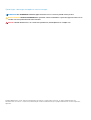 2
2
-
 3
3
-
 4
4
-
 5
5
-
 6
6
-
 7
7
-
 8
8
-
 9
9
-
 10
10
-
 11
11
-
 12
12
-
 13
13
-
 14
14
-
 15
15
-
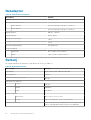 16
16
-
 17
17
-
 18
18
-
 19
19
-
 20
20
-
 21
21
-
 22
22
Gerelateerde papieren
-
Dell XPS 13 7390 Snelstartgids
-
Dell XPS 13 9365 2-in-1 Snelstartgids
-
Dell XPS 17 9700 Gebruikershandleiding
-
Dell XPS 17 9700 Gebruikershandleiding
-
Dell XPS 15 9500 Gebruikershandleiding
-
Dell XPS 15 9500 Gebruikershandleiding
-
Dell XPS 15 9510 Gebruikershandleiding
-
Dell XPS 13 9305 Snelstartgids
-
Dell XPS 17 9710 Gebruikershandleiding
-
Dell XPS 13 9310 Snelstartgids